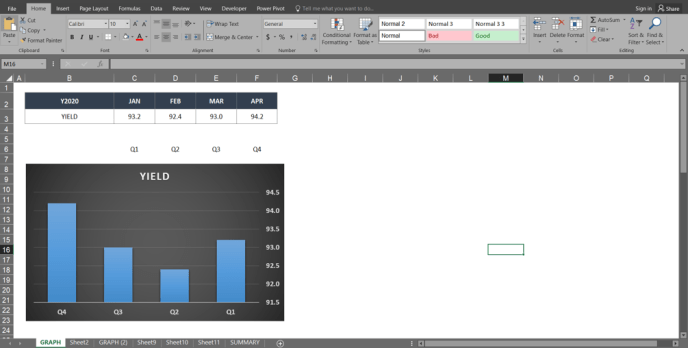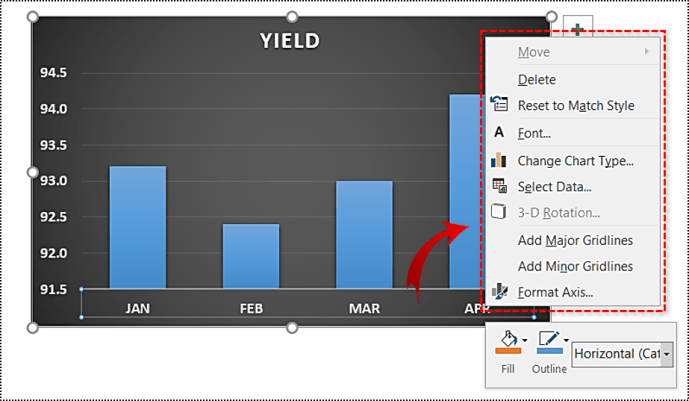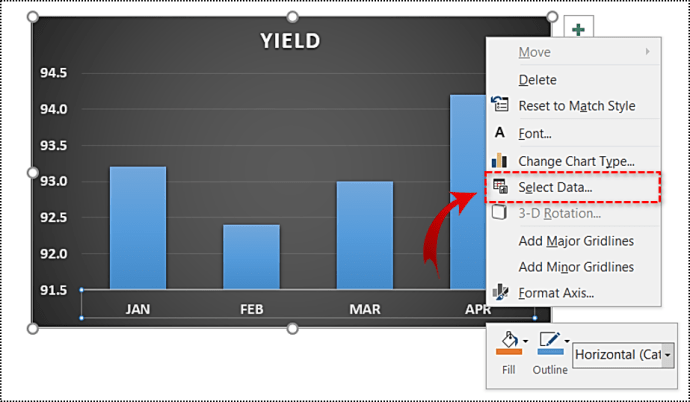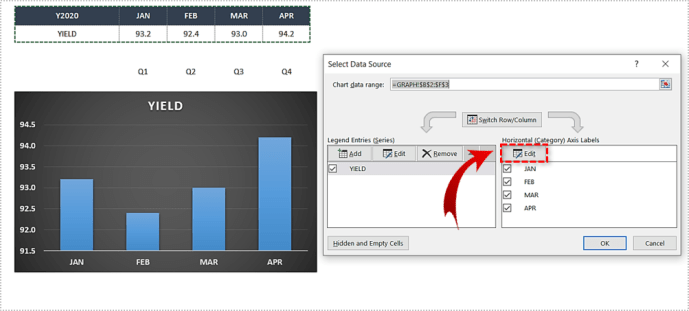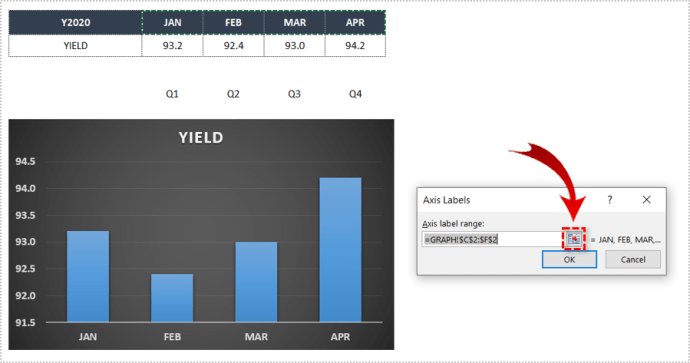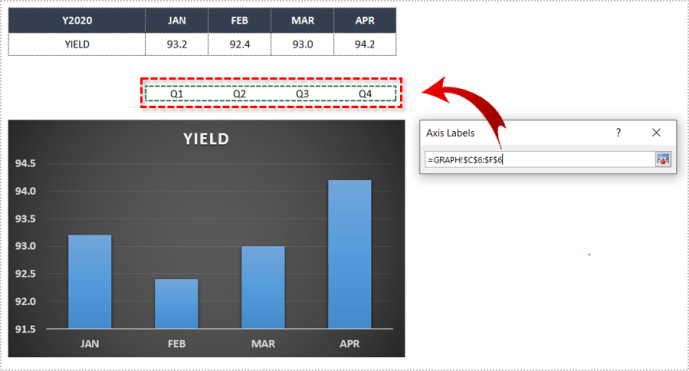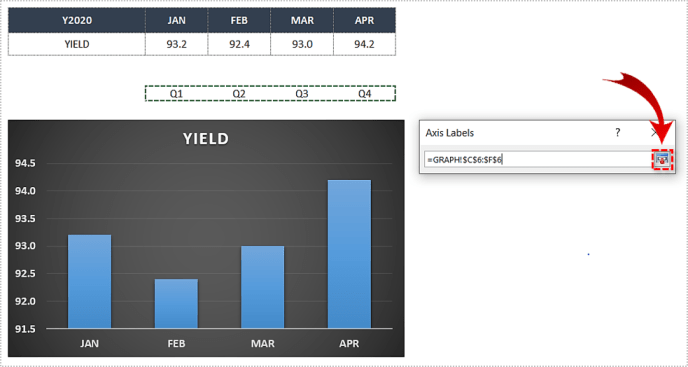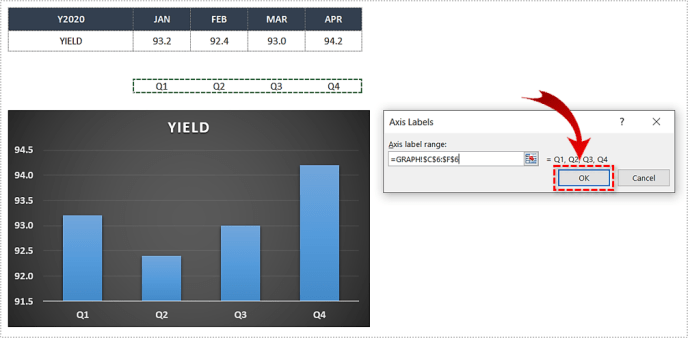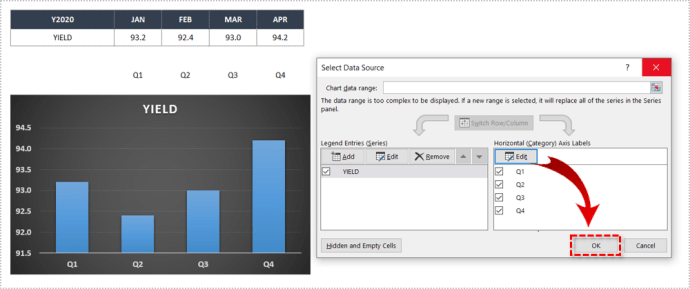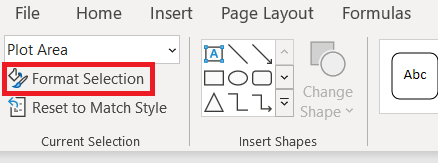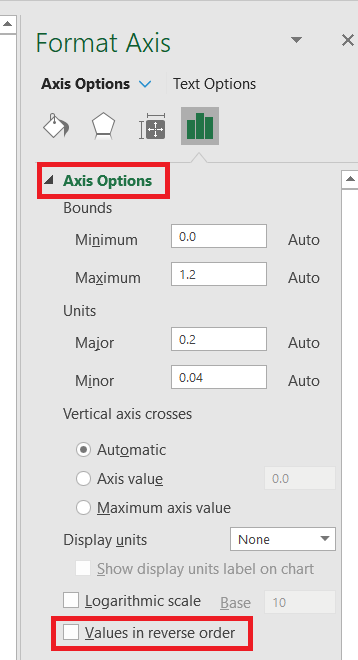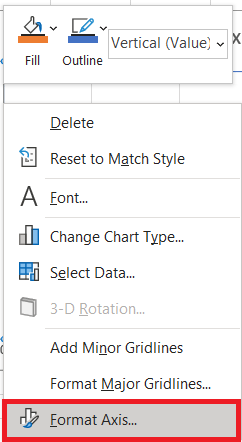Hoy en día, casi todo el mundo usa Microsoft Office a diario. Aunque la mayoría de las personas afirman que son competentes en Office, eso está lejos de la verdad. Excel, en particular, no es ni remotamente fácil de usar, especialmente si no eres un experto en tecnología.

No importa si es estudiante, propietario de un negocio o le gustan los gráficos y tablas, necesita saber cómo usar Excel. Una de las preguntas más frecuentes sobre Excel es cómo cambiar el eje X, también llamado eje horizontal.
Siga leyendo y descubra cómo hacer esto, tanto en términos de rango de eje como de intervalos de eje.
Gráficos de Excel 101
Los gráficos en Excel no son tan complicados cuando sabes qué esperar. Hay un eje X y un eje Y. El primero es horizontal y el segundo es vertical. Cuando cambia el eje X horizontal, cambia las categorías dentro de él. También puede cambiar su escala para una mejor vista.
El eje horizontal muestra la fecha o el texto, mostrando varios intervalos. Este eje no es numérico como el eje vertical.
El eje vertical muestra el valor de las categorías correspondientes. Puede usar muchas categorías, pero tenga en cuenta el tamaño del gráfico, para que se ajuste a una página de Excel. El mejor número de conjuntos de datos para un gráfico de Excel visible es entre cuatro y seis.
Si tiene más datos para mostrar, quizás divídalos en varios gráficos, lo cual no es difícil de hacer. Los cambios en el eje X que estamos a punto de mostrarle deberían funcionar en todas las versiones de Excel, es decir, los paquetes de Microsoft Office.
Cómo cambiar el rango del eje X
El rango del eje X no es difícil de cambiar, pero debe pensar con anticipación y decidir qué tipo de cambios desea realizar. Puede cambiar muchas cosas, incluido el tipo de eje, las etiquetas de las categorías, su posición y el punto de fusión de los ejes X e Y.
Siga los pasos para comenzar a cambiar el rango del eje X:
- Abra el archivo de Excel con el gráfico que desea ajustar.
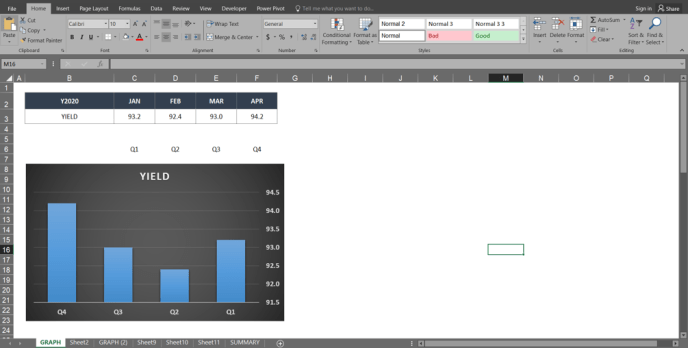
- Haga clic con el botón derecho en el eje X del gráfico que desea cambiar. Eso le permitirá editar el eje X específicamente.
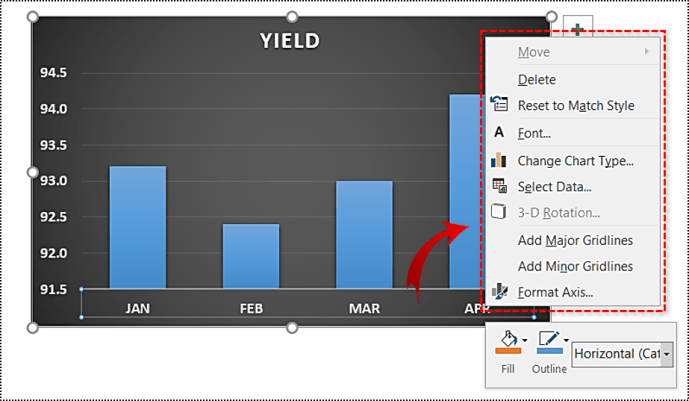
- Luego, haga clic en Seleccionar datos.
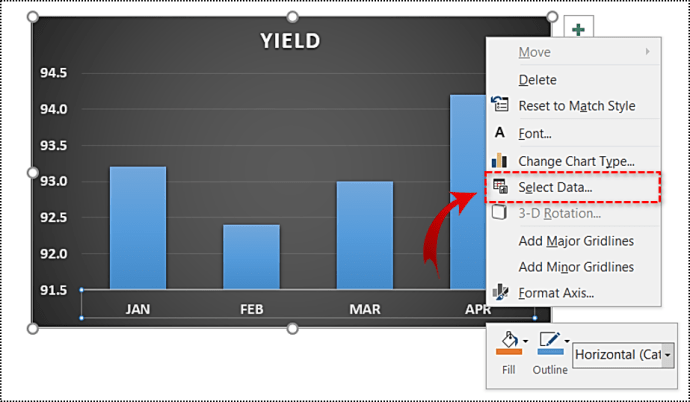
- Seleccione Editar justo debajo del Ficha Etiquetas de eje horizontal.
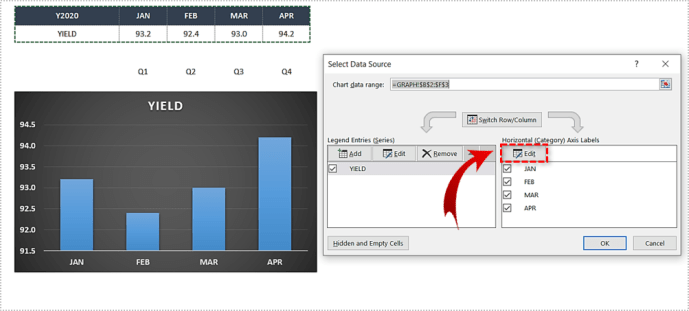
- A continuación, haga clic en Seleccionar rango.
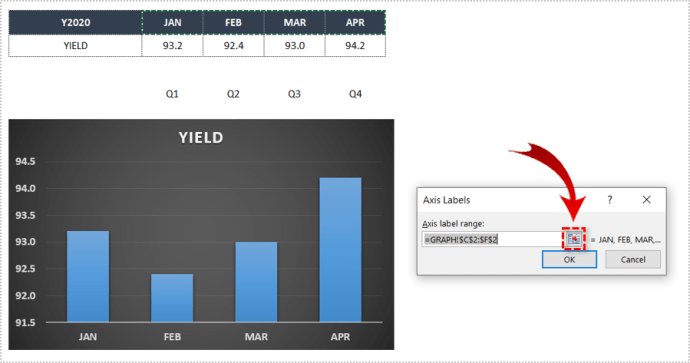
- Marque las celdas en Excel, que desea reemplazar los valores en el eje X actual de su gráfico.
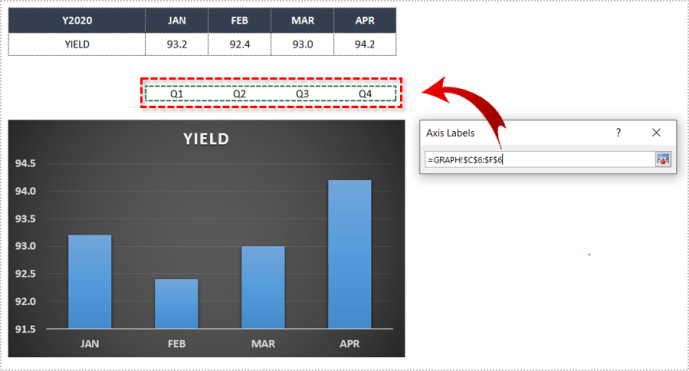
- Cuando seleccione todas las celdas deseadas, toque Seleccionar rango una vez más para confirmar.
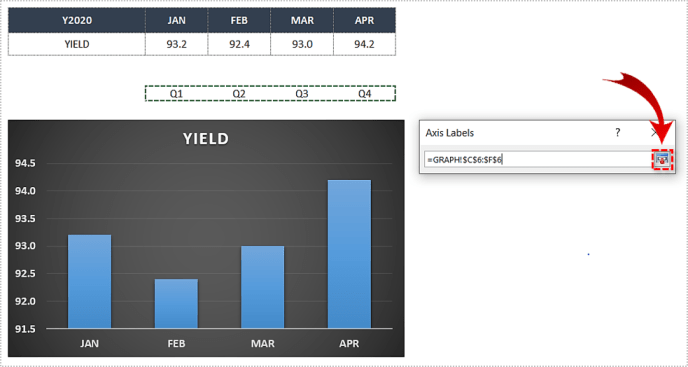
- Finalmente, haga clic en el OK y los valores serán reemplazados por su selección.
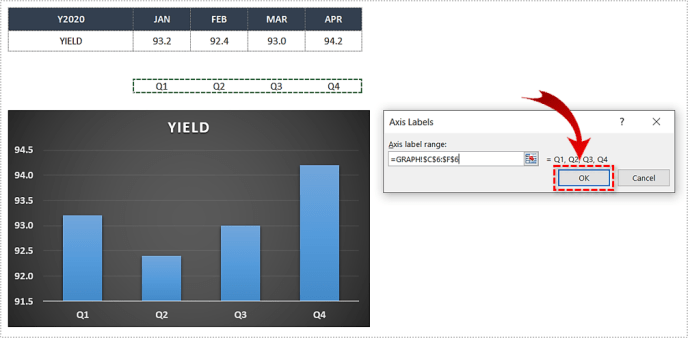
- Haga clic en OK una vez más para salir del Seleccionar fuente de datos ventana.
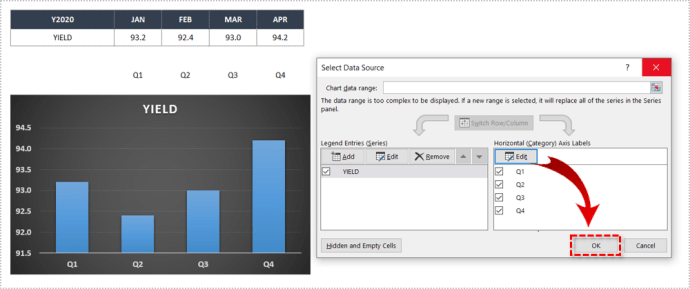
Cómo editar el eje X
También mencionamos otros cambios, y aquí se explica cómo hacerlos. Siga los pasos para realizar cambios adicionales en el eje X:
- Abra el archivo de Excel que contiene el gráfico que desea cambiar.
- Haga clic en el eje X que desea editar.
- Ahora elige Herramientas de gráficos.
- Luego, haga clic en Formato de la lista en la parte superior de la pantalla.

- A continuación, seleccione Selección de formato, se encuentra debajo de Archivo cerca de la parte superior de la pantalla.
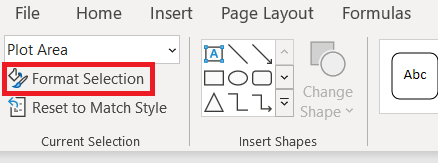
- Haga clic en Opciones de eje, seguido por Valores en orden inverso, para cambiar cómo se numeran las categorías.
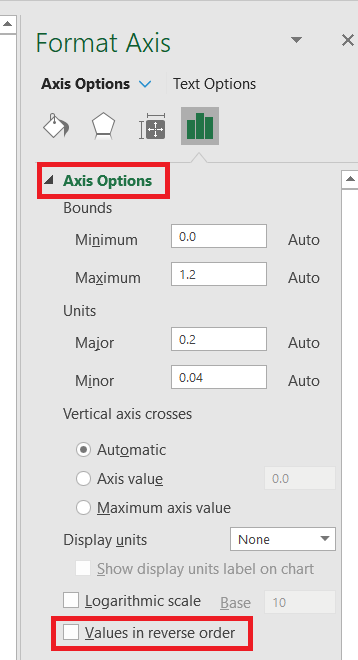
- Puede seleccionar el Tipo de eje para cambiar el gráfico basado en texto en un gráfico basado en fechas.
- Si desea cambiar el punto de fusión de los ejes X e Y, seleccione Opciones de eje y ajuste el valor máximo. Aquí puede cambiar el intervalo de las marcas de graduación, cambiando así el espacio en su gráfico.

Cómo cambiar los intervalos del eje X
Finalmente, también puede cambiar los intervalos del eje X. El proceso es diferente para un eje X basado en texto y uno basado en fecha, así que aquí están las instrucciones individuales.
En un eje X basado en fechas
Siga los pasos para cambiar los intervalos del eje X basados en fechas:
- Abra el archivo de Excel con su gráfico.
- Seleccione el gráfico.
- Haga clic derecho en el Eje horizontal y elige Eje de formato.
- Seleccione Opciones de eje.
- Bajo Unidades, haga clic en la casilla junto a Importante y escriba el número de intervalo que desee. Seleccione Días, Meses, o Años junto a este cuadro, según su preferencia.
- Cierre la ventana y se guardarán los cambios.

En un eje X basado en texto
Siga las instrucciones para cambiar los intervalos del eje X basados en texto:
- Abra el archivo de Excel.
- Seleccione su gráfico.
- Ahora, haga clic derecho en el eje horizontal y elija Eje de formato ... del menú.
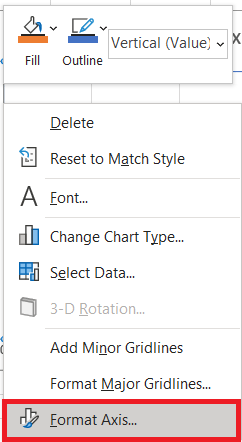
- Seleccione Opciones de eje entonces Etiquetas.
- Bajo Intervalo entre etiquetas, seleccione el icono de radio junto a Especificar unidad de intervalo y haga clic en el cuadro de texto junto a él.
- Escriba el intervalo que desee en el cuadro. También puede dejarlo en uno.
- Cierre la ventana y Excel guardará los cambios.

Eje horizontal cambiado
Así es como se cambia el eje X en un gráfico de Excel, en cualquier versión de Microsoft Excel. Por cierto, puede utilizar los mismos pasos para realizar la mayoría de los cambios en el eje Y, o también en el eje vertical, según el tipo de cambio.
Excel no es un programa fácil, pero es de esperar que haya logrado seguir estos pasos y realizar los cambios necesarios en sus gráficos. Si desea agregar algo, hágalo en la sección de comentarios a continuación.